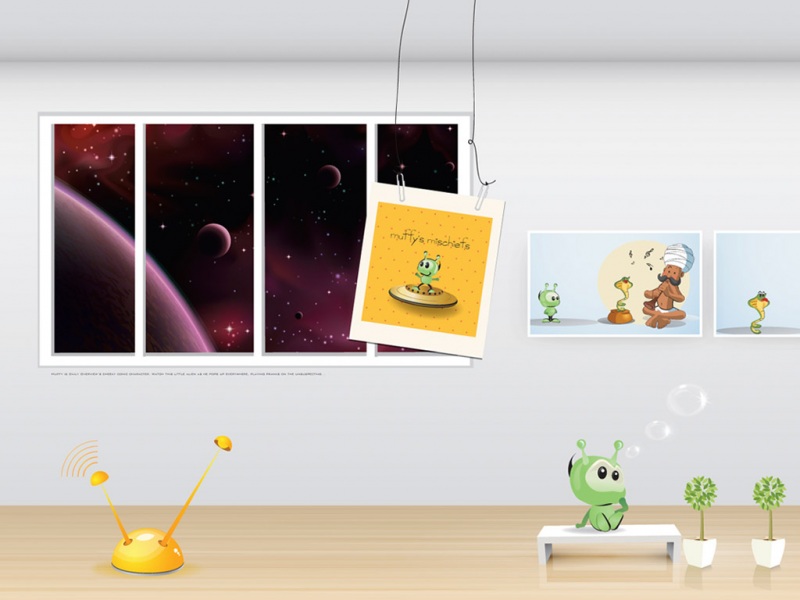生活已是百般艰难,为何不努力一点。下面就给大家分享Photoshop调出外景人物照片个性暗调蓝黄色,希望可以让热爱学习的朋友们体会到PS的小小的乐趣。
本教程介绍暖色的外景照片调色方法。过程比较简单,先通过改变暖色填充图层混合模式来现实色调转换。然后再适当调整局部及整体的颜色即可。方法非常实用。
原图
最终效果
1、打开原片,复制一层,进行简单的磨皮处理。
2、按Ctrl + Alt + ~ 选择高光区,填充淡黄色,模式:正片叠底。
3、创建用可选颜色调整图层加强花的红色,并让皮肤更红透。
4、用色彩平衡使整体通航透并肯更黄。
5、可选颜色让暗部呈现蓝紫色,使得色调统一。
6、按Ctrl + Alt + ~ 选择高光区,用色阶提亮一点,蒙版是为了不提亮暗部,让对比更明显。
7、创建亮度对比度调整图层加大对比稍稍提亮整体,觉得有点过了,细节有损失,通过降低图层透明度来调整。
8、用曲线降低蓝通道对比,最后一次统一色调,图层模式用颜色会通透一点,没那么灰。
9、新建一个图层,按Ctrl + Alt + Shift + E盖印图层,用USM锐化,主要是起到强化边缘的作用。
10、再用智能锐化,锐化整体,完成!
最终效果: